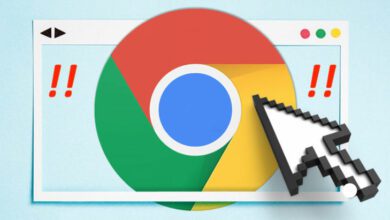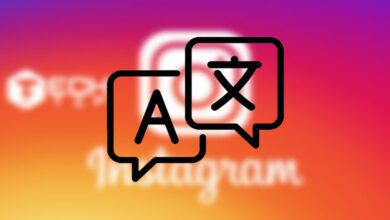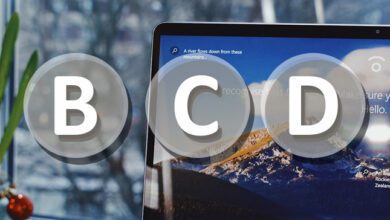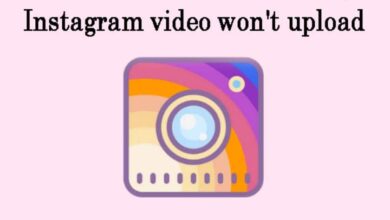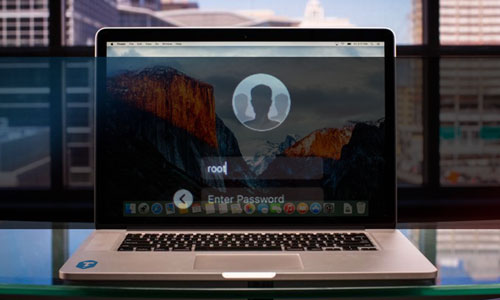
چگونه پسورد مک را ریست کنیم؟ ریست کردن پسورد فراموش شده در مک
فراموشی و ریست کردن پسورد در مک
اگر شما یک کاربر مک هستید و رمز ورود آن را فراموش کرده اید باید بگوییم که هیچ ترسی نداشته باشید! بلکه راه های زیاد و آسانی برای دسترسی دوباره به مک و فایل های مک خود وجود دارد.
بیشتر این روش ها نیازمند یک پیش نیاز اند که شما می بایست از قبل با آن آگاه باشید ، اما خوشبختانه از این ۴ روش حتما ۱ روش جواب خواهد داد.
۱) ریست کردن پسورد مک با اپل آیدی
۱- در صفحه ی ورود روی آیکون “علامت سوال ?” کلیک کنید.
۲- جهت ریست کردن پسورد باید پیغام “If you forgot your password, you can reset it using your Apple ID” را مشاهده کنید.
*نکته : اگر چنین پیغامی را مشاهده نمی کنید این بدان معناست که شما با اکانت دیگر وارد سیستم شده اید ، برای اینکار باید از تمامی اکانت ها خارج شوید.
۳- حالا روی آیکون “فلش ▶” کلیک کرده و اطلاعات اپل آیدی را نوشته و وارد شوید.
توجه : شما باید حداقل ۳ بار رمز ورود را اشتباه وارد کرده باشید تا مراحل بالا برای شما نمایش داده شود.
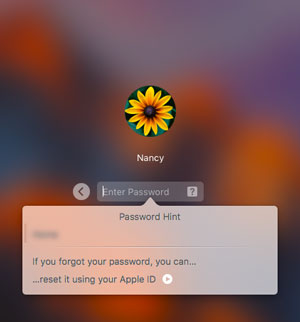
۴- بعد از اینکه اطلاعات اپل آیدی خود را وارد کردید یک پیغام تذکر برای ساخت یک Keychain (فضای ذخیره پسورد ها) دریافت خواهید کرد که روی OK کلیک کنید.
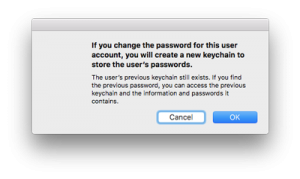
۵- در نهایت پنجره ی تغییر رمز یا ریست کردن رمز برای شما باز خواهد شد که به صورت زیر است :
- New Password : وارد کردن رمز یا پسورد جدید برای لپ تاپ مک جهت ریست کردن پسورد
- Verify Password : دوباره رمز وارد شده در فیلد اول را وارد کنید.
- Password Hint : این بخش دلخواه می باشد ، اگر شما رمز را اشتباه بزنید متنی که در این بخش وارد کنید در پایین باکس پسورد نمایش داده خواهد شد ، به عنوان مثال رمز شما ۱۲۳۴ است که در این باکس عدد ۱ را قرار می دهید تا به عنوان یادآوری برایتان باشد.
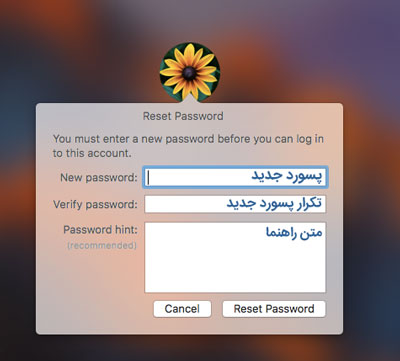
اگر شما اپل آیدی ای که مرتبط به لپ تاپ مک شما است را فراموش کرده اید ، به System Preferences و iCloud رفته بعد از آن یا یک حساب جدید بسازید یا وارد حسابی شوید که مرتبط با لپ تاپ مک شما باشد.
۲) ریست کردن پسورد با یک اکانت ادمین دیگر
اگر شما یک اکانت ادمین دیگری دارید که رمز آن را فراموش نکرده اید ، می توانید از آن برای ریست کردن پسورد استفاده کنید.
- ۱- وارد اکانت ادمین دومی شوید که از قبل ساخته اید.
- ۲- به بخش System Preferences > Users & Groups بروید.
- ۳- روی “قفل | Lock” کلیک کنید و حالا دوباره نام ادمین مورد نظر و پسورد را وارد کنید.
- ۴- روی اکانت ادمینی که با آن نمی توانید وارد شوید کلیک کرده و “Reset Password” را انتخاب کنید.
- ۵- رمز جدید خود را مانند روش قبل ۲ بار وارد کنید و یک Hint درصورت نیاز وارد کنید (پیشنهاد می شود).
- ۶- در نهایت روی “Change Password” کلیک کنید.
- ۷- حالا شما به راحتی می توانید از اکانت دوم خارج شده و با رمز جدیدی ک برای اکانت ادمین اول ساخته اید وارد شوید.
۳) ریست کردن پسورد مک با وارد کردن Master Password
در این روش شما می بایست از قبل گذرواژه اصلی یا Master Password را وارد کرده باشید ، که با رفتن به مسیر :
۱- به مسیر System Preferences > Users & Groups بروید.
۲- روی “Settings” کلیک کرده و “Create Master Password” را انتخاب کنید.
۳- از شما خواسته می شود که ۲ بار رمز اصلی را وارد کرده و یک بار Password Hint را وارد کنید.
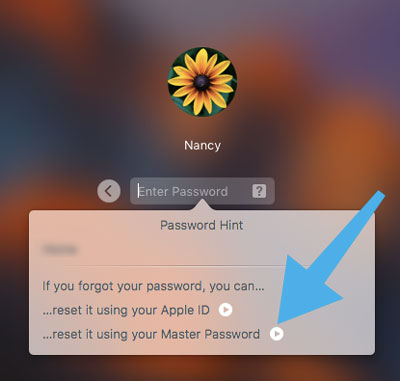
اگر شما از قبل از ویژگی Master Password استفاده کرده باشید به راحتی می توانید با ریست کردن پسورد وارد سیستم شوید.
۴) ریست کردن پسورد مک با ریکاوری کردن سیستم
اگر با هیچکدام یک از روش های بالا نتوانستید پسورد مک خود را ریست کنید ، می توانید با انجام مراحل زیر رمز لپ تاپ خود را ریست کنید :
۱- سیستم خود را “ری استارت” کرده و کلید های [ Commnad + R ] را تا زمان دیده شدن لوگوی فشار دهید.
کمی زمان خواهد برد اما نواری وجود دارد که سیستم در حال بوت شدن به بخش ریکاوری است.
۲- بعد از وارد شدن وارد منوی Utilities > Terminal بشوید.
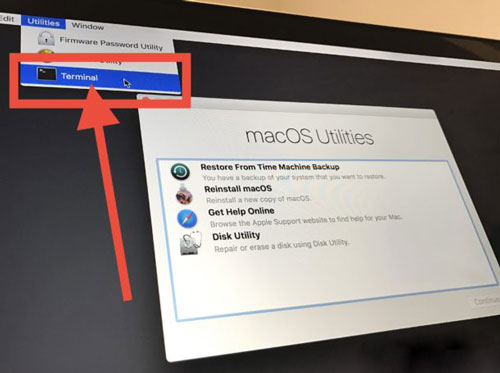
۳- حالا در ترمینال ، کد دستوری “resetpassword” را نوشته و اینتر را بزنید که خواهید دید یک پنجره ی ریست کردن پسورد به نمایش داده خواهد شد.
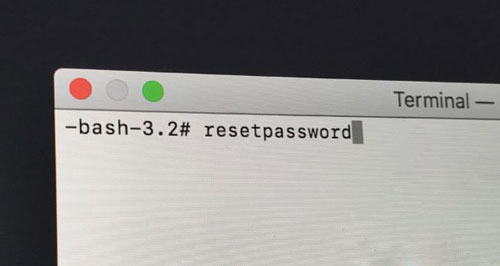
۴- از لیست نمایش داده شده ، اکانتی که می خواهید رمز آن را ریست کنید انتخاب کنید.
۵- در آخر ، مانند روش اول رمز جدید را ۲ بار وارد کرده و یک Password Hint وارد کنید.
اگر هنگام نوشتن دستوری resetpassword شاهد یک محیط کاربری متفاوتی شدید این بدان معناست که در حال استفاده از نسخه ی جدید مک هستید که ۳ گزینه به شما نشان خواهد داد :
- رمز عبورم را فراموش کرده ام.
- هنگام وارد شدن رمز عبور/پسورد کار نمی کند.
- هنگام تایپ کردن پسورد کیبورد عمل نمی کند و چیزی وارد نمی شود.
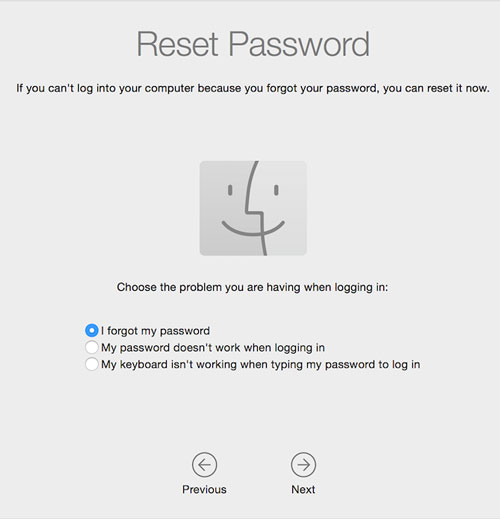
اگر گزینه ی اول را انتخاب کنید شما می بایست اطلاعات اپل آیدی خود را وارد کرده و در نهایت رمز جدید را برای سیستم خود وارد کنید.
اگر تمامی روش ها جواب ندادند آخرین چاره کار شما تماس گرفتن بصورت مستقیم با اپل است.
نظر و پیشنهادات شما !؟
در این مقاله ۴ روش ریست کردن پسورد لپ تاپ های مک را آموزش دادیم ، کدام یک از روش ها برای شما جواب مثبتی داد؟ با ما در بخش نظرات در میان بگذارید.